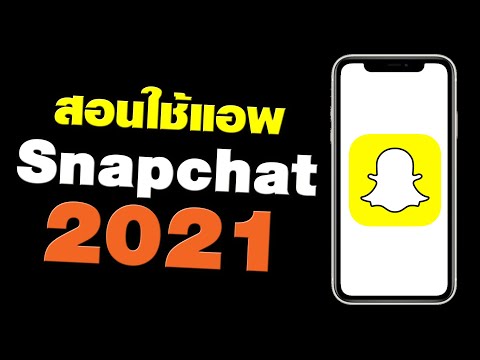ตัวจัดการเพจอนุญาตให้ผู้คนจัดการเพจ Facebook ของพวกเขาโดยใช้สมาร์ทโฟน แอปพลิเคชันนี้ได้รับการออกแบบมาโดยเฉพาะสำหรับหน้าต่างๆ แม้ว่าการนำทางจะคล้ายกับแอป Facebook ทั่วไปมาก งานหนึ่งที่คุณสามารถทำได้โดยง่ายผ่านแอพ Pages Manager คือการอัพเดทข้อมูลเพจของคุณ
ขั้นตอน

ขั้นตอนที่ 1. ติดตั้ง Facebook Pages Manager ลงในโทรศัพท์ของคุณ
คุณสามารถดาวน์โหลดได้จาก iTunes App Store หรือ Google Play ขึ้นอยู่กับยี่ห้อของโทรศัพท์หรือแท็บเล็ตของคุณ

ขั้นตอนที่ 2. เข้าสู่ระบบ Facebook
เข้าสู่ระบบบัญชี Facebook ส่วนตัวของคุณโดยป้อน ID และรหัสผ่าน จากนั้นแตะ "ลงชื่อเข้าใช้" หากคุณยังไม่มี ให้แตะ "สมัคร" เพื่อสร้างบัญชี

ขั้นตอนที่ 3 ไปที่วอลล์เพจของคุณ
หากคุณมีมากกว่าหนึ่งหน้า ให้แตะปุ่มเมนูที่ด้านซ้ายบนของหน้าจอ ปัดลงไปที่ส่วน "หน้าของคุณ" แล้วแตะหน้าที่คุณต้องการอัปเดต

ขั้นตอน 4. แตะ “แก้ไขหน้า
” เมื่อคุณไปที่วอลล์ของเพจแล้ว ให้แตะปุ่มเมนูอีกครั้งเพื่อเปิดเมนูแอพแล้วแตะ “แก้ไขเพจ”

ขั้นตอนที่ 5. แตะ “อัปเดตข้อมูลหน้า” บนหน้าจอแก้ไขหน้า

ขั้นตอนที่ 6 แก้ไขข้อมูล
ในหน้าจออัปเดตข้อมูลหน้า คุณสามารถแก้ไขข้อมูลต่อไปนี้:
- ชื่อเพจ
- ที่อยู่
- ที่อยู่เว็บไซต์
- หมายเลขโทรศัพท์
- คำอธิบายหน้า

ขั้นตอนที่ 7 บันทึก
เมื่อคุณแก้ไขเสร็จแล้ว ให้แตะที่ "บันทึก" เพื่อบันทึกการเปลี่ยนแปลงที่คุณทำ คุณจะเห็นการแจ้งเตือนที่ด้านบนของหน้าจอว่าข้อมูลได้รับการอัปเดตแล้ว
เคล็ดลับ
- การอัปเดตข้อมูลเพจจะส่งผลต่อผู้ชมที่ติดตามเพจของคุณ หากคุณเปลี่ยนชื่อเป็นสิ่งที่ไม่เกี่ยวข้องกับชื่อแรก ผู้คนอาจสับสนและไม่เหมือนกับเพจของคุณ
- พยายามแจ้งให้สมาชิก/ผู้ติดตามเพจของคุณทราบถึงการเปลี่ยนแปลงใดๆ ที่คุณทำในส่วนข้อมูลเพจ เช่น ที่อยู่และหมายเลขติดต่อเพื่อหลีกเลี่ยงความสับสน